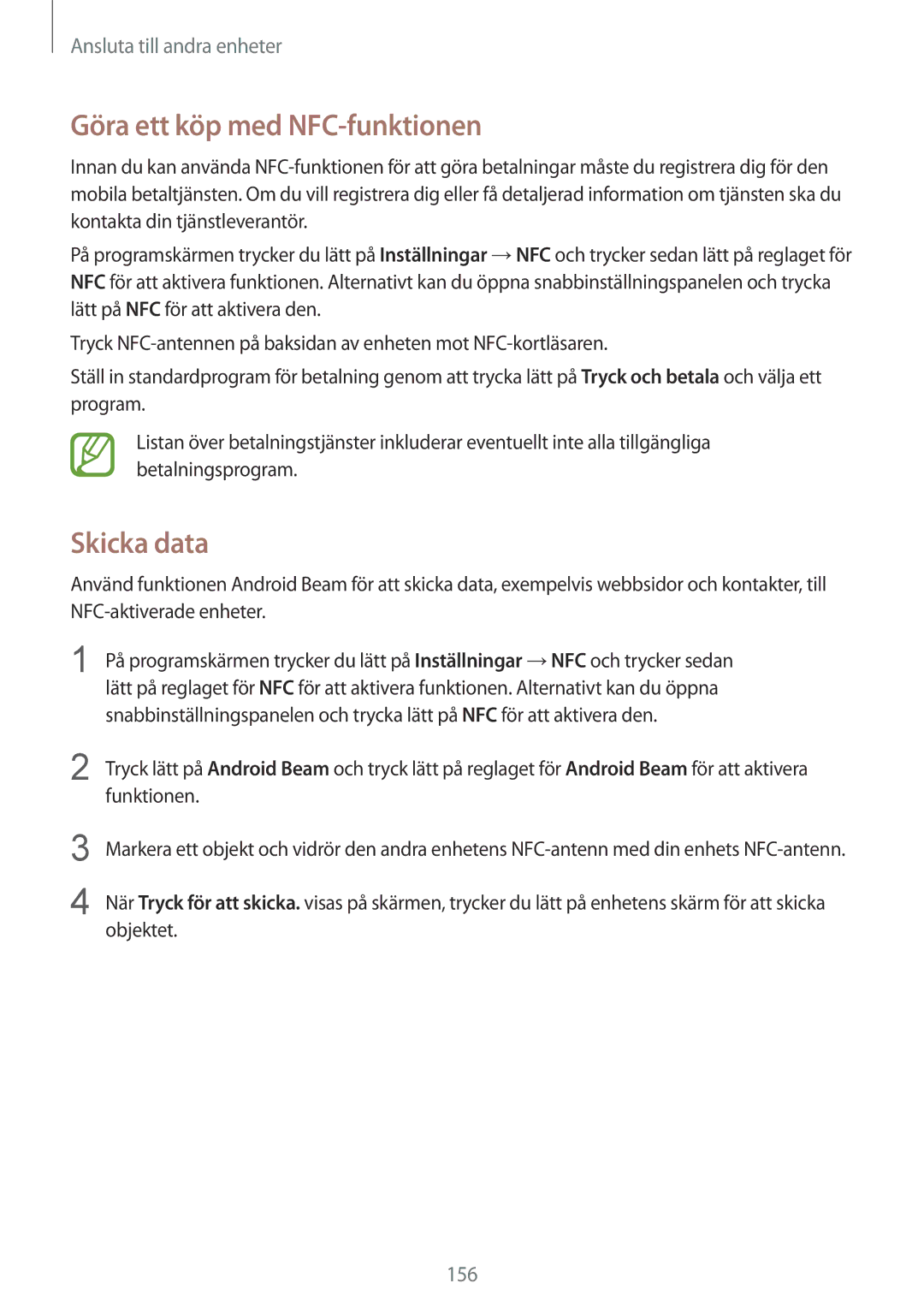Ansluta till andra enheter
Göra ett köp med NFC-funktionen
Innan du kan använda
På programskärmen trycker du lätt på Inställningar →NFC och trycker sedan lätt på reglaget för NFC för att aktivera funktionen. Alternativt kan du öppna snabbinställningspanelen och trycka lätt på NFC för att aktivera den.
Tryck
Ställ in standardprogram för betalning genom att trycka lätt på Tryck och betala och välja ett program.
Listan över betalningstjänster inkluderar eventuellt inte alla tillgängliga betalningsprogram.
Skicka data
Använd funktionen Android Beam för att skicka data, exempelvis webbsidor och kontakter, till
1
2
På programskärmen trycker du lätt på Inställningar →NFC och trycker sedan lätt på reglaget för NFC för att aktivera funktionen. Alternativt kan du öppna snabbinställningspanelen och trycka lätt på NFC för att aktivera den.
Tryck lätt på Android Beam och tryck lätt på reglaget för Android Beam för att aktivera funktionen.
3 | Markera ett objekt och vidrör den andra enhetens |
4 | När Tryck för att skicka. visas på skärmen, trycker du lätt på enhetens skärm för att skicka |
| objektet. |
156